選購項目 (MF729Cdw)
(MF729Cdw)
搭配使用下面所述的選購項目,可以充分利用本機的功能。選購項目可以從購買本機的零售量販店或是當地的 Canon 經銷商購買。
Cassette Feeding Module-V1
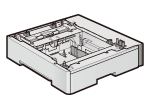 |
|
除隨附的標準紙匣以及手動送紙槽以外,也可以在本機安裝選購的紙匣。增加紙匣之後,可在每個紙匣裝入不同尺寸的紙張,使本機可以容納多達 550 張紙(包含原始紙匣、手動送紙槽以及選購紙匣)。
|
紙張容量 |
250 張(60 到 90 g/m²)
|
可用的紙張 |
|
電源 |
來自主機
|
尺寸(寬 x 長 x 高) |
430 x 454 x 102 mm
|
重量 |
約 4 kg
|
電腦控制讀卡機-F1
透過使用控制卡來代替輸入部門識別碼的方式,卡片控制系統可以簡化部門識別碼管理的登入程序。插入控制卡即可登入本機,取出卡片即登出。
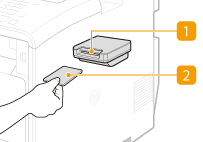
 卡片插槽
卡片插槽
顯示登入畫面時,將控制卡插入卡片插槽。結束使用本機後,將控制卡從卡片插槽中取出。登入後,顯示器上會出現主畫面,登出後,顯示器上會顯示登入畫面。
 控制卡
控制卡
可以使用下面顯示的控制卡。將卡片插入卡片插槽時,請確定卡片朝向正確的方向。
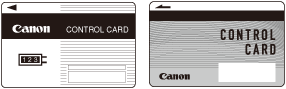
可用的卡片 |
磁性
|
卡片讀取方式 |
磁性讀出
|
磁卡讀取方向 |
朝上
|
儲存/重播 |
重播
|
尺寸 (高 x 寬 x 深) |
40 x 88 x 96 mm(不包括附件工具組和纜線)
|
重量 |
約 200 g(包括附件工具組和纜線)
|
系統選項
本節說明系統相關的選購項目及其功能。
Barcode Printing Kit
此選項可產生不同形式的條碼。請注意,如果想要列印條碼,必須啟用 PCL。有關使用Barcode Printing Kit的詳細資訊,請參閱條碼列印指南(PDF 手冊)。
多元傳送PDF安全功能套裝
透過多元傳送PDF安全功能套裝可加強 PDF 檔案的安全性。此選項可在 PDF 檔案中加入數位簽名,或是在掃描文件時建立加密 PDF 檔案。
授權註冊
若要啟動某些系統選項,必須取得授權密鑰並在本機中註冊密鑰。
取得授權密鑰
可以使用網頁瀏覽器取得授權密鑰。存取授權管理系統 (http://www.canon.com/lms/license) 並遵照程序。需要輸入以下號碼以符合程序要求。
授權存取號碼
查看選項包裝中包含的授權存取號碼憑證隨附的授權存取號碼。
本機序號
按一下  (
( )
)  <檢查裝置組態> 即可查看本機的序號。
<檢查裝置組態> 即可查看本機的序號。
 (
( )
)  <檢查裝置組態> 即可查看本機的序號。
<檢查裝置組態> 即可查看本機的序號。註冊授權密鑰
1
點選 <首頁> 畫面中的 <功能表>。
2
點選 <系統管理設定>。
如果出現登入畫面,用數字鍵輸入正確的識別碼和 PIN,然後按 。 登入本機
。 登入本機
 。 登入本機
。 登入本機3
點選 <註冊授權>。
4
確認畫面上的訊息,然後點選 <確定>。
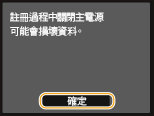
5
使用數字鍵輸入授權密鑰,然後點選 <註冊>。
註冊開始。請等到顯示 <安裝已完成。主電源關閉再開啟後生效。> 訊息。

如果顯示 <正在註冊……不要關閉主電源。> 訊息,請啟用啟動選項所需的功能,然後再次註冊授權密鑰。
6
點選 <關閉>。